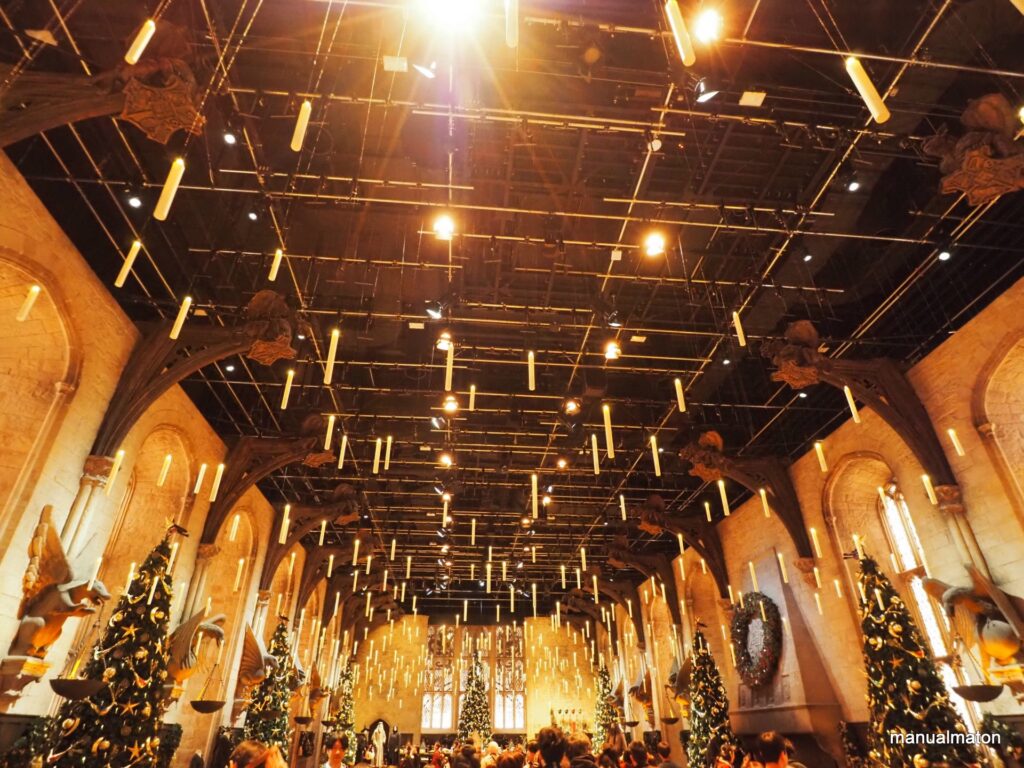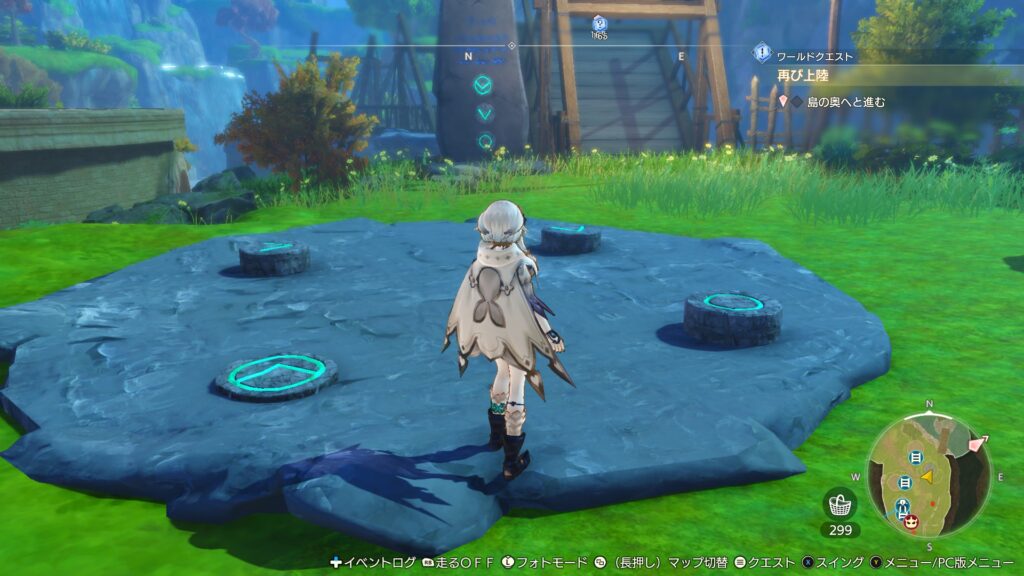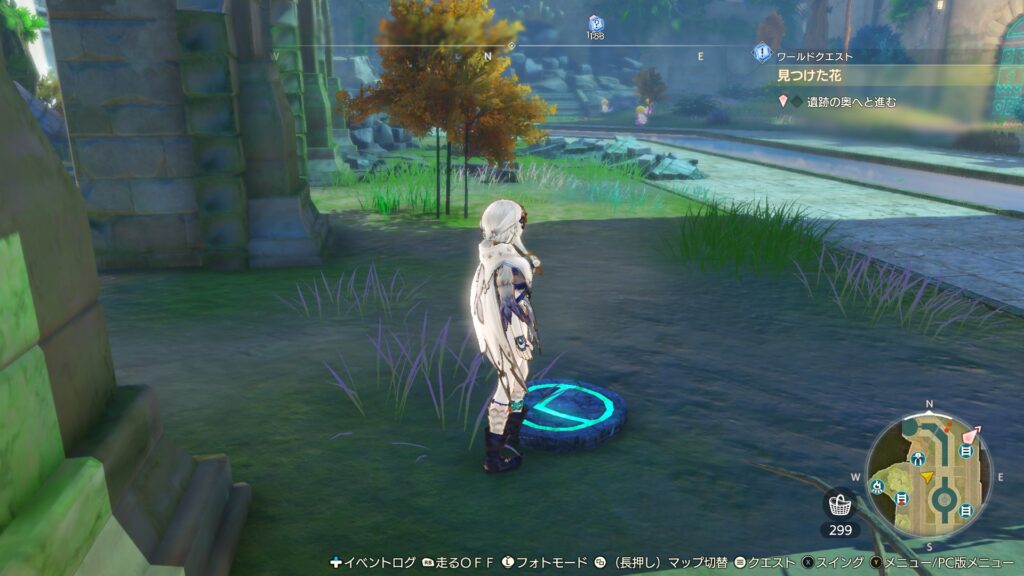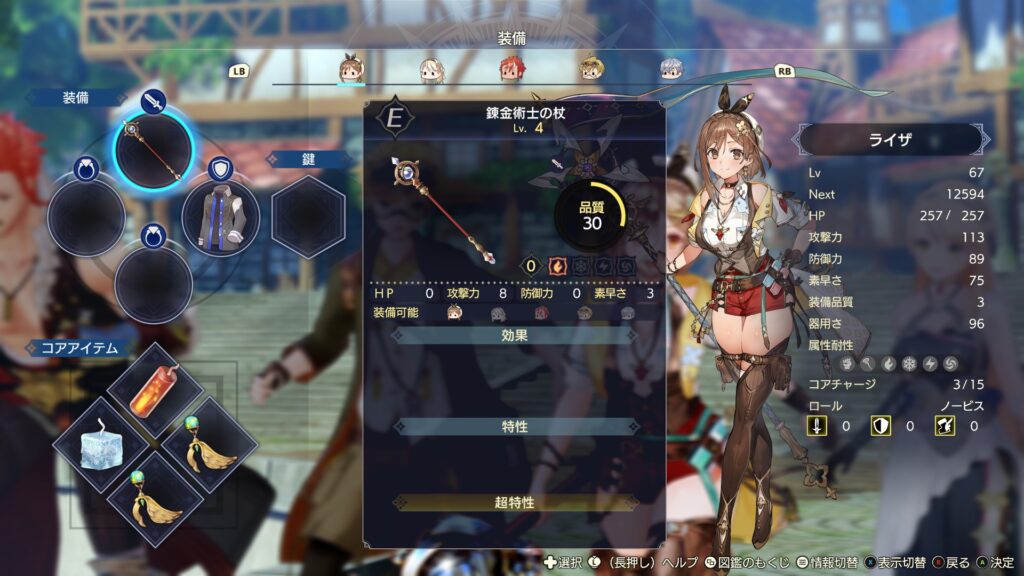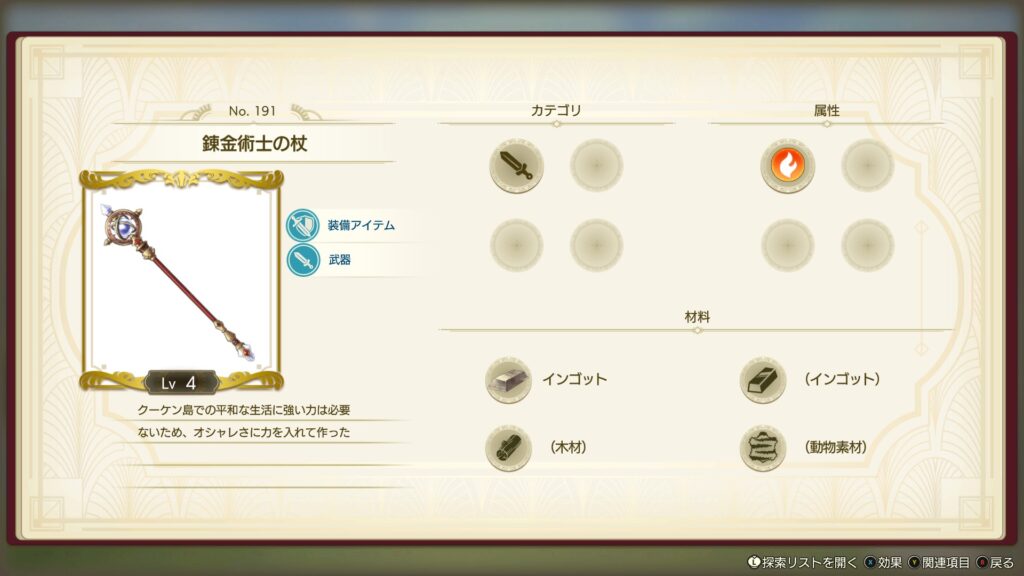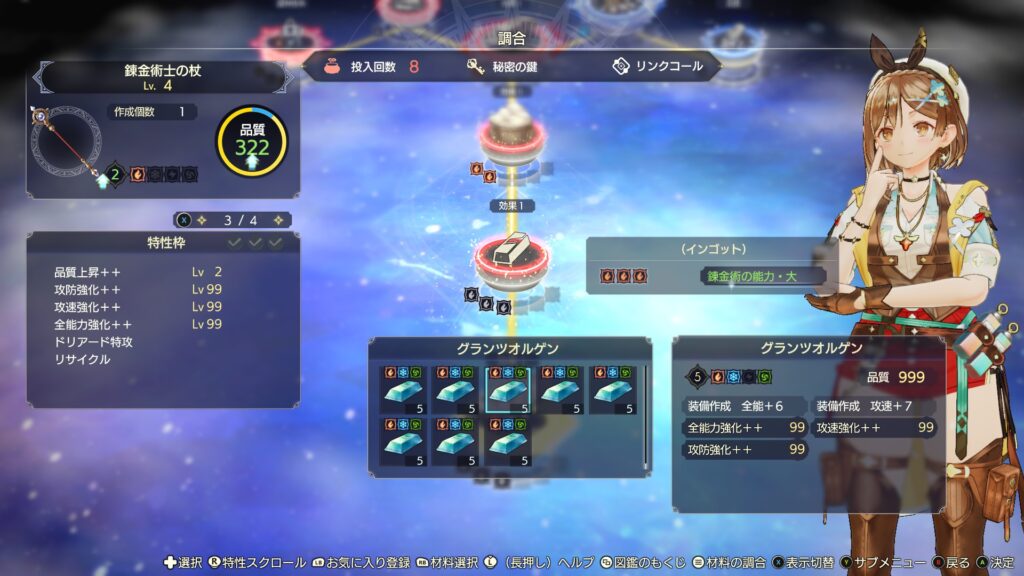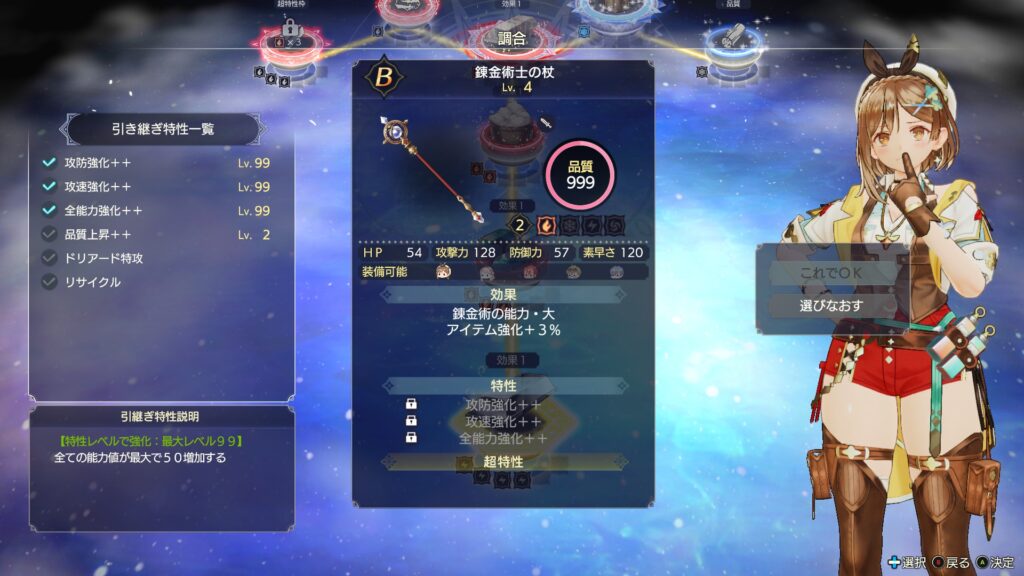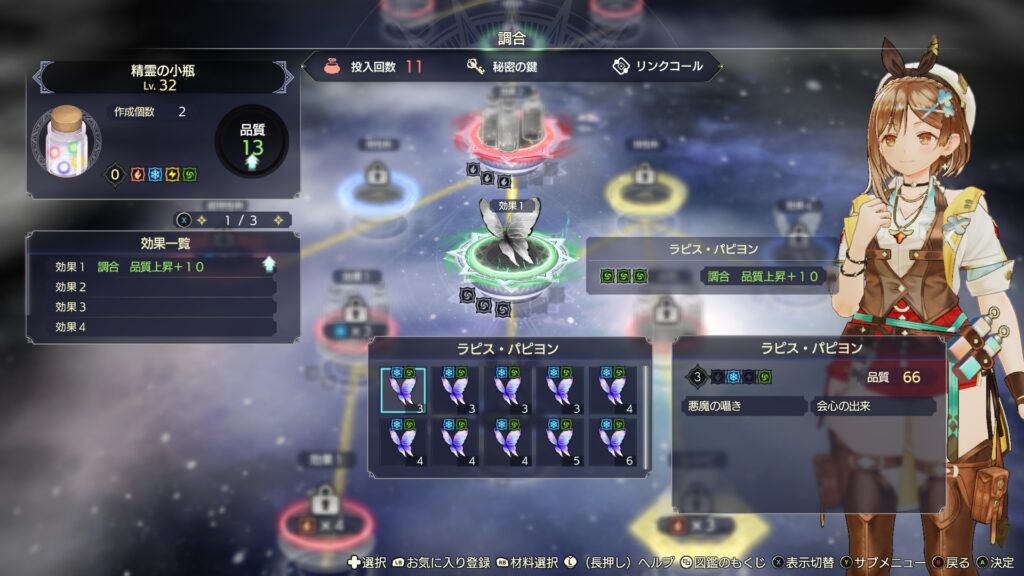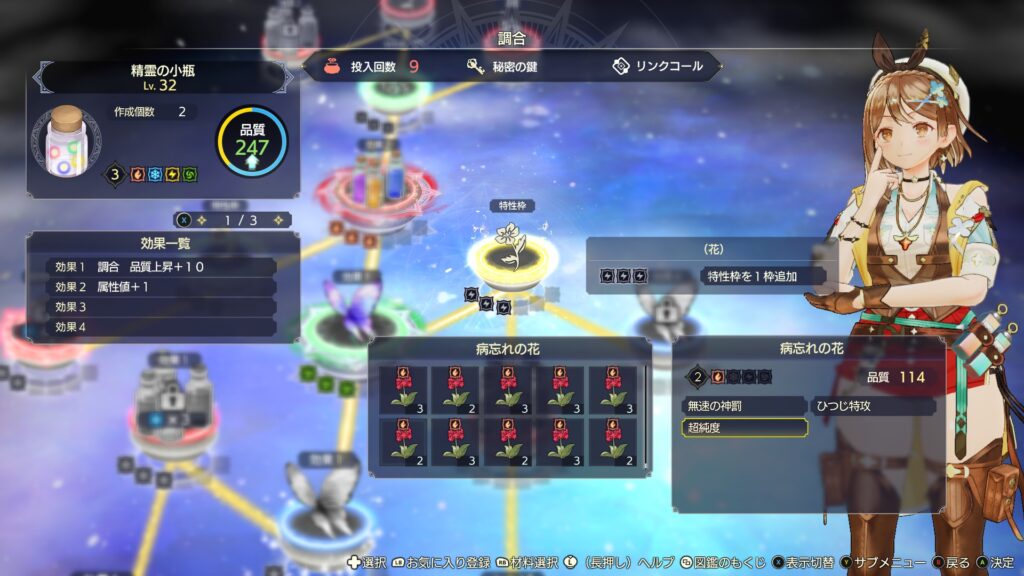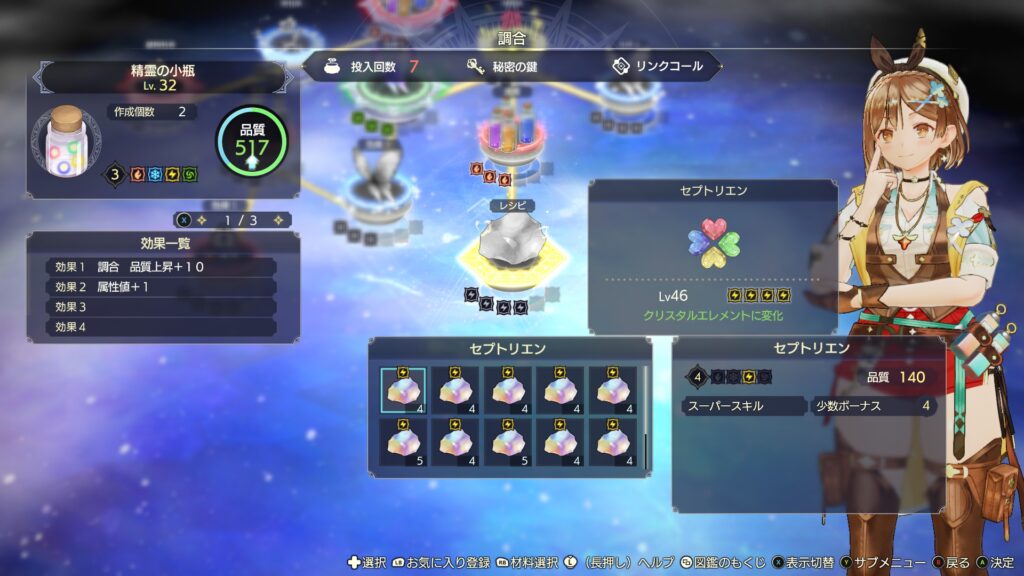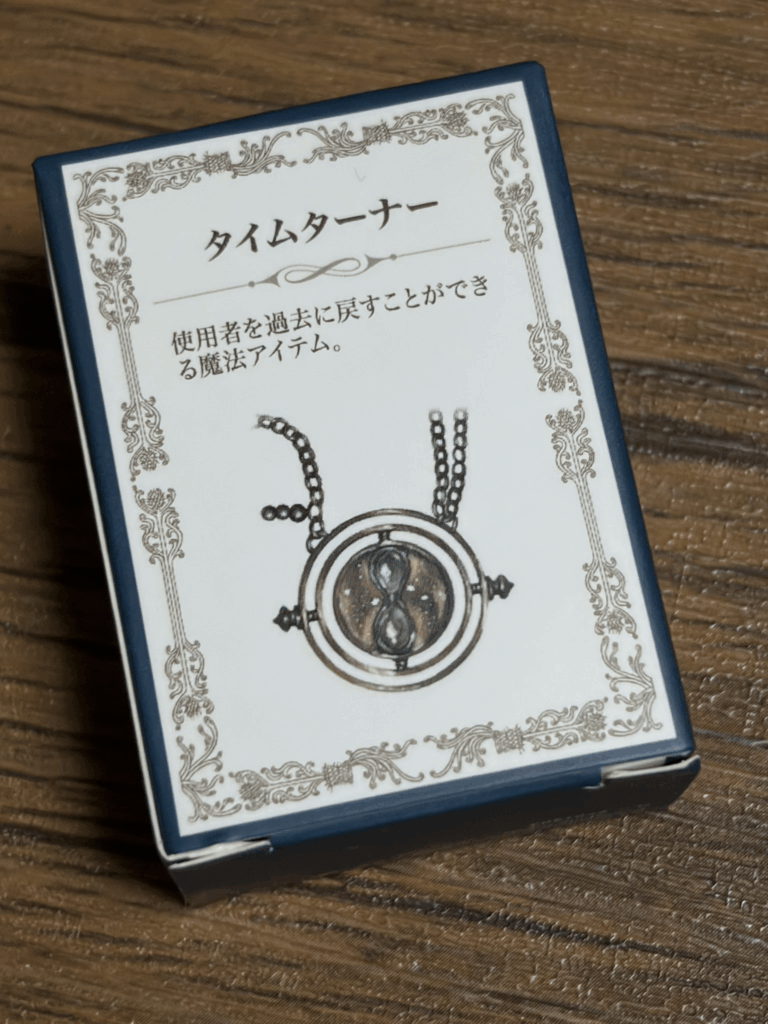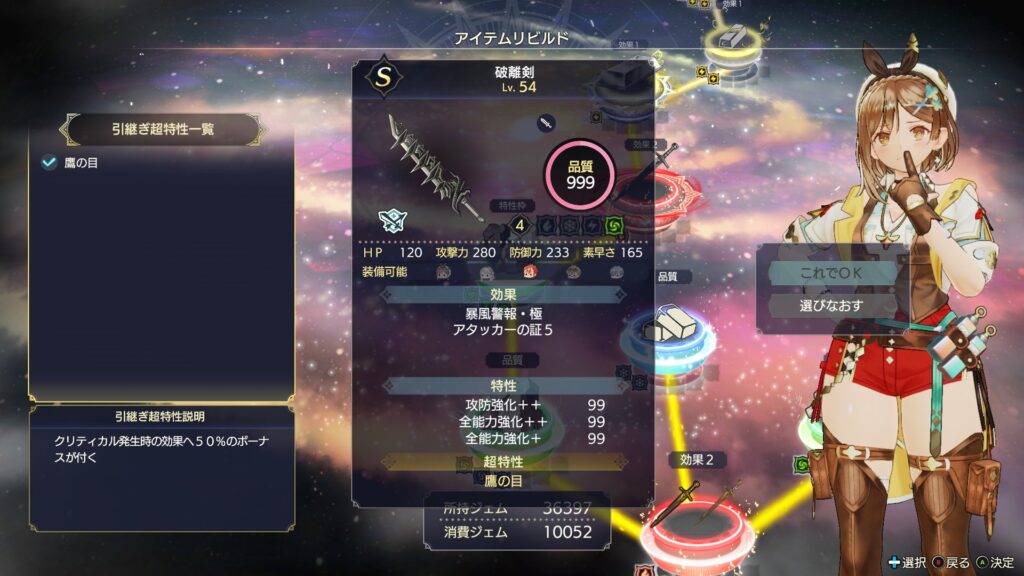ライザのアトリエ3/ライザのアトリエ3DXでも万能調合素材として極めて役立つ『クリスタルエレメント』のシナリオ上での最速調合タイミングについてお話。
備考
- 本作の初心者はオススメしません。ストーリーを進めておいてからの方が賢明です。
- 周回プレイ者にもオススメできません。「理屈は分かるが過分所得時間の釣り合いが取れない」からです。
そもそもクリスタルエレメントとは?

『ライザのアトリエ』シリーズにおける超・万能調合素材。
の4つがデフォルトで備わっており、効果を発揮させれば
まで付与可能。(ライザのアトリエ2ではエッセンスにより気体と原石の排他制御まで可能)
なによりも全属性が付与されている『影響拡大』を持っていること。これは、隣接するマテリアル環に、その属性値のスロットを+nの数だけ埋めてくれるという「今までの苦労は何だったのか」レベル。
そのため、ある程度ストーリーが進まないとこれは調合できないのですが……
ライザのアトリエ3(DX)では、理論的にとはいえ「サルドニカに到着する前」に調合が可能です。
以下の言葉に尽きます。
「技術的には可能(Technically Possible)」だが「実用的ではない(Not Practical for everyone)」
前提条件
少なくとも、以下の条件が必要です。
- カーク群島の最初の調査が終わった段階でクリミネアを調合していること。(つまり、スキルツリーを解放して必要な材料を揃えていること)
- ある程度上の方にあるスキルツリー。消費SPは相当のものです。
- クリミネアを利用して、ラベッジハンマーを調合。ハンマーの採取レベルが3になっていること。
- クレリア地方のゼファーピクシーを討伐してラピス・パピヨンを手に入れていること。
- 高難易度でも敵を倒せる程度には装備が整っていること。
- 品質上限999解放
- リビルドレベルもLv.99に近い所
つまり、
- 序盤の、SPが稼げない状態でゲーム中盤以降レベルのスキルツリーを伸ばし
- ゲーム終盤まで使う採取道具
という2つの鍵が必要になります。そういう意味でも、ライザのアトリエ3DXのスタートアップアイテムによる最大17,000ものジェムは非常にありがたいです。(シリーズ全作とDX全作を持っている方向け)
それらをクリアした方のために
ここからご案内です。
必要なアイテム
- 虹翼の欠片(カラフルオイルの原料)。
- カーク群島、でかぷにがいる洞窟のエメラルド色の大きな水晶から採取ランク3以上のハンマーで砕いて入手します。
- ラピス・パピヨン(精霊の小瓶の原料)。
- クレリア地方のゼファーピクシーを討伐。
- 捕虫網の採取ランクがLv.3になっていればクーケン島周辺エリアでも採取可能ですが、達人の補角網の原料をクレリア地方で手に入れるのは結構骨です。素直にクレリア地方で入手しましょう。
- セプトリエン(クリスタルエレメントの原料)。
- これが一番大変。ネメド地方と異界オーリムが基本的なドロップアイテム、とされていますが、後述する条件でクーケン島での採取が可能です。
- (強く推奨)超特性「超純度」を持つ花。
- ジェム還元時のジェムを大幅上昇。無限ジェム稼ぎの一翼です。
準備
- クーケン島のワールドクエスト「開発計画を止めよう」をクリアするのが絶対条件。このクリアには先に言うクリミネアが必要です。
- カラフルオイルと精霊の小瓶を作る。
- カラフルオイルはミックスオイルから。レシピ変化のために虹翼の欠片が必要です。
- 精霊の小瓶はラピス・パピヨンとカラフルオイルが必要です。
さっくりとは言い難い手順
巨石の兵士のドロップアイテム

クーケン島のワールドクエスト「開発計画を止めよう」クリア後、巨石の兵士が石巨人塚の近くに確率で現れます。(ランダムクエスト扱い)
ここから、セプトリエンが入手可能です。ドロップ確率は難易度と正の相関関係にあるため、本音を言うとLegendクラスの高難易度。最低でもVery Hardぐらいでないと効率が悪いです。(といっても、この手順の準備そのものが非効率の極みですが)

ここでは
- アルクァンシェルの原料:七煌原石
- 賢者の石の原料:エーテルコア
も一緒にドロップしますので、ついでに狙います。
これは、7~8個ほど入手します。ハッキリ言って骨です。(そもそもマップに出てこないときもありますし、確実にドロップするわけではありません)
調合
これらの高いハードルをクリアした方向けの記事です。
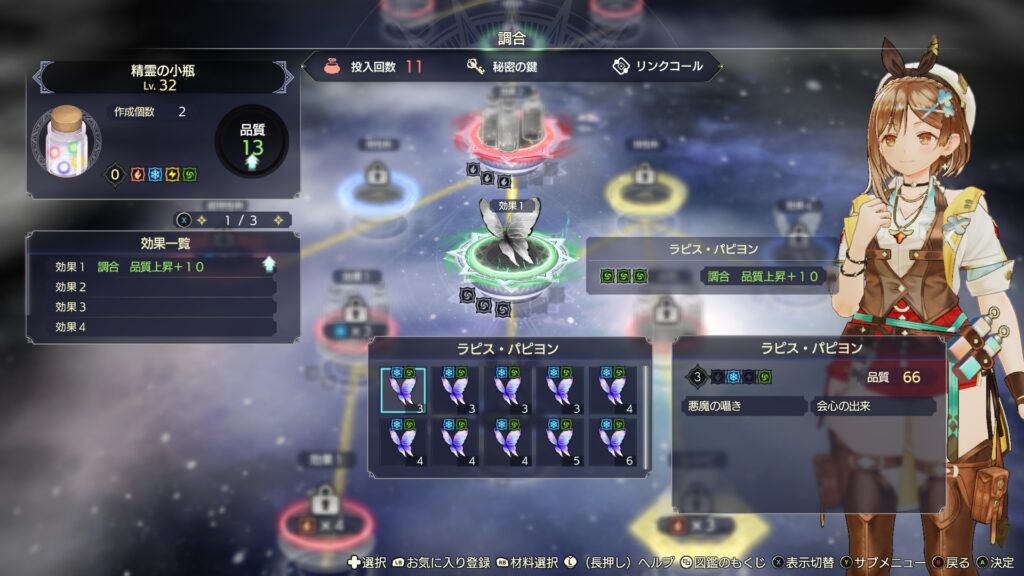
ラピス・パピヨンとカラフルオイルを入れて
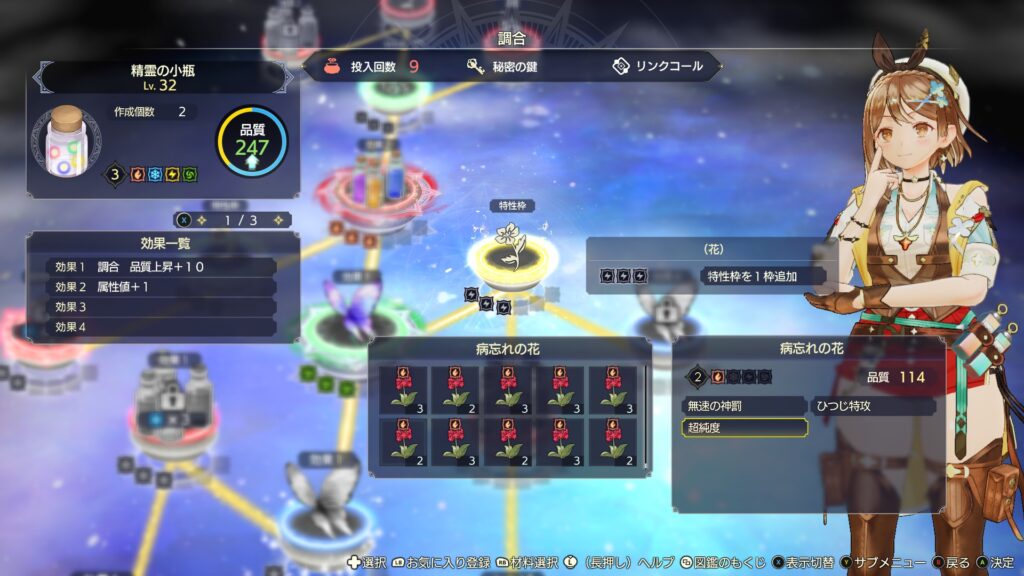
超純度を持つ花を入れます。
- 更にカラフルオイルを入れます。
- レシピ変化を行います。
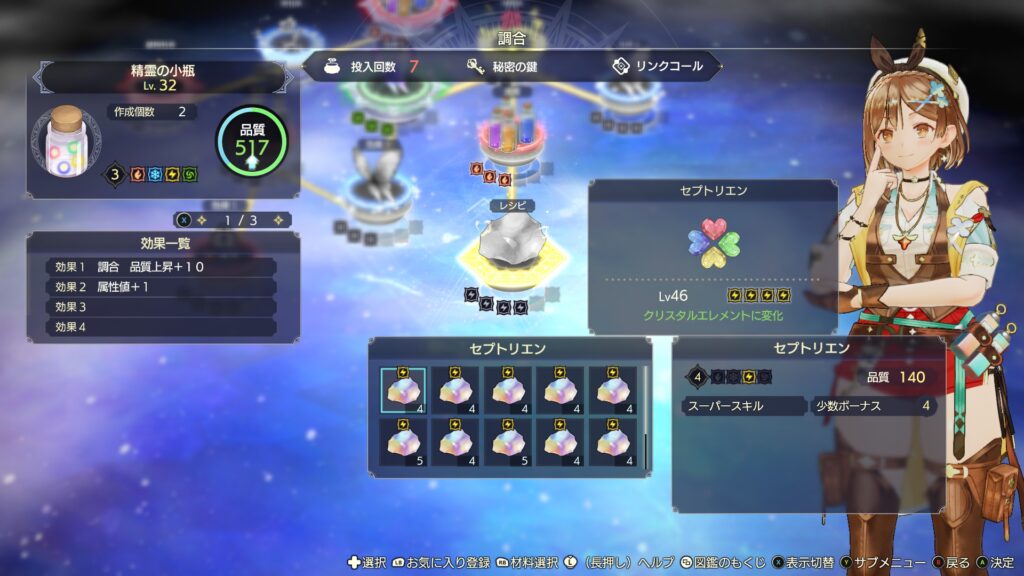
セプトリエンを入れてレシピ変化。

精霊の小瓶を入れ、「影響拡大+3」を確実に発現。
リビルドを利用しての各効果と特性発現。
特に、超特性「超純度」を発現させるため、セプトリエンは確実に投入。
このリビルドでもジェムを消費しますが、「超純度」による無限ジェム稼ぎのためです。ファストトラベルを繰り返してでも、これを手に入れる価値はあります。(アトリエ直近の彩花の円環が一番手っ取り早いです)
クリスタルエレメントでやること

これが行えれば、終盤/クリア後のDLCまでジェムに困るということは一切ありません。
この便利な調合アイテム、「取り敢えずこれを入れておけばいい」な素材なので、あっという間に消え去ります。「面倒だからクリスタルエレメント」という怠惰な調合にも一役買います。
そのため、99個複製したとしてもすぐに使い切ることは保証します。
備考:賢者の石もこの段階で調合可能です。

なぜなら、巨石の兵士は賢者の石の原料:エーテルコアもドロップするからです。
そして、クリスタルエレメントの超純度を付与していれば、これの大量複製も可能になるのです。
ここまで来たという型はついでに作りましょう。
これにより、前作で作れていたはずの「錬金術の集大成」がシナリオ後半出ないと作れないというシナリオの矛盾を解消できます。